Ebben a
cikkben egy egyszerű kommunikációs kapcsolatot
próbálok bemutatni, elsősorban gyakorlati oldalról
egy egyszerű hardveren, valamint a PIC(C18) és a PC(VB6) oldali
programon keresztül. Nem célom mélyebben belemenni
az USB HID szabvány rejtelmeibe, inkább a
lényegre, a használatára próbálok
koncentrálni.
Miért jó a HID?
A HID meghajtó programjai települnek a PC-re a rendszer(XP) telepítésékor, ezért nincs szükség külön driver telepítésére. Ez akkor jöhet jól, ha nincs lehetőségünk rendszergazdai jogokkal telepíteni egy gépre. Akkor is jó, ha elfelejtettük magunkkal cipelni azt az adathordozót, amin a driver van(Persze a felhasználói programra azért szükség van! :) ). Itt tényleg teljesülhet a nagy reklám szöveg, hogy csatlakoztatni és használni.
A CDC firmware kezelése PIC oldalon egyforma nehézséget jelent a gyári megoldásoknak köszönhetően. A PC oldal egyszerűbb, mivel csak egy szabványos soros port megnyitását követeli meg, amit minden visual fejlesztő környezet támogat.
A HID ezzel szemben PC oldalon nagyobb gondot jelent, viszont van megoldás.
Visual C++ 2005 Express környezetre a gyári(microchip) Demo ajánlás tartalmaz szabad kódot, ami közvetlen API beállításokkal operál, ebből ki lehet indulni.
VisualBasic 6-hoz pedig a neten lehet dll fájlokat találni, amikhez van kódgenerátor, vagy egyéb kódrészletek, amikkel fel lehet építeni a programot. Én az Easy HID szabadon használható kódkörnyezetét választottam, amely az mcHID.dll állományt használja. Ez tartalmazza azokat az API leírásokat, amelyek a HID szabványt kiszolgálják. A VB6 programnak csak deklarálnia kell a függvényeket egy modulban, majd meghívni azokat. Az olvasó rutin eseményvezérelt, azaz akkor hívódik meg, ha USB csomag érkezik, ami a HID esetében 64Bájt méretű. A csomagok száma másodpercenként 1000, ami így 64KBájt/sec adatforgalmat enged meg maximum. A PIC demo programmal 100 csomagot küldök el, ami 6,4KBájt/sec sebességet jelent, de majd látható, hogy a csomag nagy része nem is lesz értelmezve, mert csak néhány bájt hordoz infót a PC program működéséhez.
Természetesen ebből kiindulva tovább lehet lépni, és olyan sebességet és annyi bájtot használni, amennyi szükséges az egyéni feladathoz. Végeredményben ez a fő célom ezzel a leírással.
Íme a hardver:
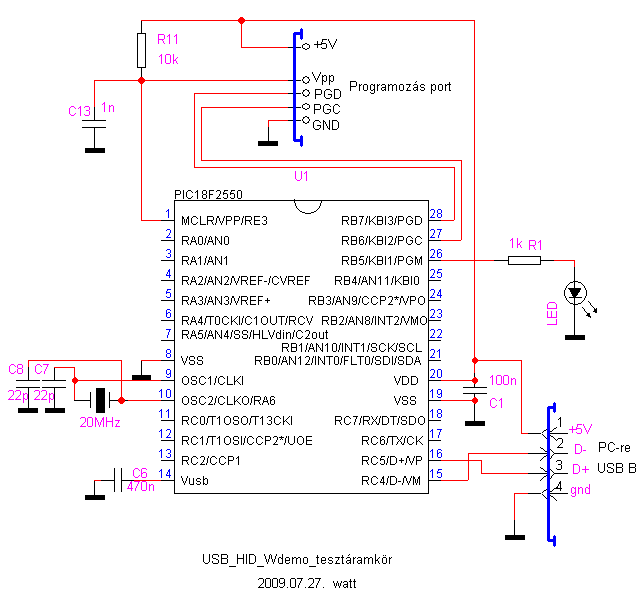
Az áramkört fel lehet építeni egy próbanyákra, vagy egy meglévő áramkör "átalakításával" is meg lehet oldani, hiszen csupán egy láb van felhasználva egy LED meghajtására. A LED-et másik lábra is át lehet kötni, ha szükséges, csak a programban kell módosítani egy sort. Erre kitérek. A C6 lehet 330nF-is. A programozási port(ICSP) kiosztása saját választás(nem egyezik pl. a PICKit2-ével), mindenki ügyeljen, hogy a programozójának megfelelő kiosztást alakítsa ki. Programozáskor válasszuk le az USB csatlakozót, annak ellenére, hogy túl sok bajt nem okozna, de jobb a békesség. A programozást követően, ha a fenti áramkörtől nem térünk el, a programozót nem szükséges leválasztani.
A PIC program:
A program C18 nyelven íródott, mivel a gyári firmware ezt favorizálja (Sajnos Assembler kódra nem fejlesztenek.). A felépítése moduláris, ezért én is igyekeztem ezt követni. Kiválasztottam azokat a forrásokat, amik szükségesek a kód futtatásához és a kiválasztottakban is töröltem azokat a sorokat, amikre itt nincs szükség. Így talán jobban áttekinthető és ha tovább akarjuk fejleszteni a forrást, akkor jobban látható, mi az amiben a gyári eltér. Megjegyzem, hogy a demo működőképes, de nem használ hibakezelést, suspend módot, tápfeszültség figyelést és egyéb más, jelenleg számomra is ismeretlen funkciót.
A PIC C18 program project ablaka:
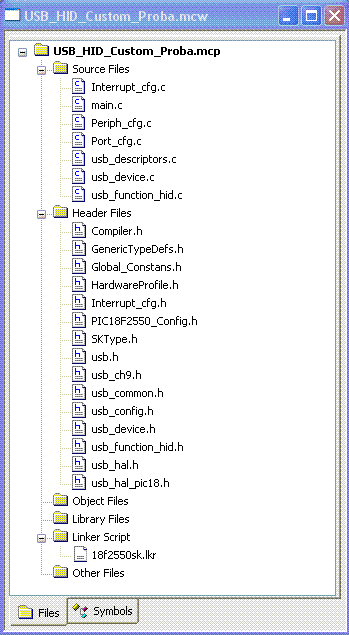
Úgy gondoltam, hogy jobban áttekinthető a program, ha a fő beállításokat külön fájlokba teszem. Így külön meg lehet nyitni, és jobban lehet olvasni őket(jelenleg kevés beállítást tartalmaznak, de egy teljes kész program esetén szépen megtelnek, és hasznosak lesznek).
Ezek a következők:
Interrupt_cfg.c A megszakítások beállításai
Periph_cfg.c Belső perifériák beállításai
Port_cfg.c Portok beállításai
Global_Constans.h Saját konstansok felsorolása
HardwerProfile.h Az áramkörrel kapcsolatos azonosítók
Interrupt_cfg.h Interrupt nevek rögzítése
PIC18F2550_Config.h Konfigurációs bitek beállításai
SKType.h Saját típusok deklarálása
18f2550sk.lkr Átalakított Linker fájl.
A linker fájl bootloader nélküli megoldásra lett állítva.
A többi fájl a gyári forrás része, ahol csak a main.c-ben történt lényegi változtatás.
A többi állományban csak olyan változtatás történt, ami leegyszerűsítette a 18F2550-re a forrást(egy csomó #if eltávolítása), így talán jobban megérthető.
A PC program:
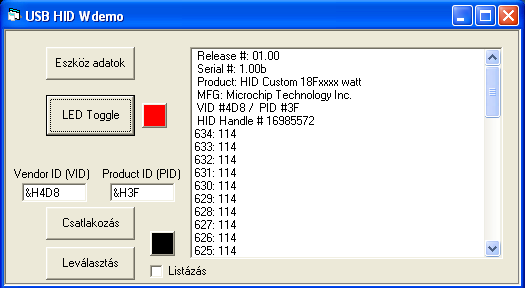
A program a következő feladatokat mutatja be:
- VendorID (VID) és ProductID (PID) adatok bevitelét támogatja. Ezt a programban be lehet állítani alapértelmezettként is, de menet közben is lehet változtatni, ügyelve a szintaktikára, mert hibakezelés nincs beépítve. Ezek az értékek azonosítják az USB eszközt.
- Csatlakozás. Meg lehet oldani, hogy a csatlakozás a program indulásakor történjen meg, ehhez csak a Form_Load() szubrutinba kell írni a megfelelő sorokat. Itt fontosabbnak tartottam a csatlakoztatás és a leválasztás bemutatását menet közben.
- Leválasztás.
- Eszköz adatok. A képen (számozás nélküli sorokban)látható információkat olvassa ki a PIC-ből. Ezeket az értékeke és szövegeket meg lehet változtatni a PIC programban, erre még kitérek.
- LED Toggle. Egy parancsot küld el a PIC-nek. Ennek hatására a PIC átváltja a LED-et és visszaküldi a LED állapotát jelző kódot, aminek hatására a gomb melletti visszajelző a LED állapotát jelzi.
- Listázás CheckBox. Bepipálva folyamatosan listázza a PIC által 100Hz ütemben elküldött a LED állapotára vonatkozó kódokat.
- Csatlakozás/Leválasztás gombok melletti visszajelző. Jelzi a PIC által elküldött LED állapotára vonatkozó kódok ütemét.
- Listázó ablak. Megjeleníti a fent említett adatokat, és a csatlakozással/leválasztással kapcsolatos eszköz állapotokat. A 100Hz-es adatáram 999 sor után törli a kijelzést.
Letöltések:
PIC program
PC program
Programrészek tárgyalása.
PIC program:
Töltsük le a PIC program állományt és csomagoljuk ki a C:/ meghajtóra.
Indítsuk el a USB_HID_Wdemo.mcw állományt. Ekkor be kell töltődjön az MPLAB megnyitásával a project. Fordítsuk le. Ha hibaüzenet jön, amiben az 'c018i.o' fájlt keresi, akkor a Build Options ikonnal (sárga fogaskerekes) állítsuk be a C18 telepítési könyvtár lib könyvtárát ( ? \MCC18\lib) a Library Search Path kiválasztása után, ahol jelenleg az E:\MPLAB_system\MCC18\lib van beállítva. Ehhez természetesen fel kell telepíteni a C18 fejlesztői környezetet, ha még nem lenne.
Ha megnyílt a project, akkor a fenti project ablak képe kell megjelenjen.
Megnézhetjük a már említett állományokat. Bízom benne, hogy a megjegyzések sokat segítenek!
USB azonosítók:
Nézzük meg az usb_descriptors.c-t. Ebben a fájlban van rögzítve az eszköz azonosítói, és a szöveges információs adatok. Ha összehasonlítjuk a gyári fájlokkal, látható, hogy hol és hogyan lehet változtatni. A gyári állományban nincs benne a sorozatszámra vonatkozó bejegyzés(254. sortól), ezt már én fűztem hozzá és a PC program ezt le is kérdezi.
A 177 és 178. sorokban található a két ID ami az eszközt azonosítja. Ezt lehet beállítani a PC program text boxaiban. Ezeket szabadon meg lehet választani, figyelembe véve, hogy ne ütközzünk más eszközök azonosító számaival.
main.c:
Itt egy példát láthatunk a megszakítások deklarálására, használatára, és egy módszert az USB megszakításban való független kezelésére, valamint egy egyszerű példát, a kétirányú USB kommunikációra, amit tovább lehet fejleszteni a saját feladatunkhoz
A kezdeti linkelések és egyéb szokásos beállítások után a 74. sortól következnek a külön állományban létrehozott beállító szubrutinok meghívásai. Ezek sorrendje fontos, ha a beállítások logikai lépéseit be szeretnénk tartani. A fordító ugyanabban a sorrendben fogja befordítani ill. végrehajtani, mint ha a main.c-ben lennének létrehozva, de így talán jobban követhetőek a dolgok. Ha valakinek ez nem szimpi, átalakítja.
A fő ciklus a 85. sortól indul.
A 95. sortól azonosítjuk a LED átváltására vonatkozó parancskódot, majd beállítjuk a jelzőt, ha megérkezett a kód.
A 106. sorban vizsgáljuk ezt a jelet, és megvizsgáljuk a LED állapotát és annak megfelelő kódot helyezünk el a pufferben.
A 118. sorban elküldjük a PC felé a jelet, aminek hatására a képernyőn a visszajelző kocka színt vált.
A 123. sortól vizsgáljuk a Timer0 megszakításban beállított 100Hz-es ütemjelzőt és elküldjük a LED állapotát a PC felé ha él a jelző.
A 309. sortól kezeljük le a Timer0 megszakítását. 6000 megszakítás történik másodpercenként, ahol minden esetben meghívásra kerül az USBDeviceTasks() rutin. Ezzel a megoldással tehermentesítjük a programot a pollingozás(gyári megoldás) terhei alól. Gyakorlatilag bármit végrehajthatunk a fő programszálban, ami megszakítható, miközben az USB kérések kiszolgálása folyamatos marad. Próbáltam valós USB megszakítás figyelésekkel megoldani a lekezelést, de ez egyelőre nem sikerült. Ez viszont biztosan működik, használom, bevált.
Az ütem beállításához néhány asm utasítást(NOP) és a 324. sorban a Timer0 kezdeti értékkel való feltöltését használom. Jó szolgálatot tesz ilyenkor a StopWatch ablak és a szimulátor.
A 330. sortól a PC felé elküldött csomagok ütemét állítom be (100Hz kb.). Itt csak egy jelzőbit kerül beállításra, a végrehajtás a fő ciklusban történik.
PC program:
Töltsük le a PC program állományt és csomagoljuk ki.
A USBProject.vbp indításával a VB6 fejlesztői környezet elindul(természetesen, ha fel van telepítve. A csomagban van egy lefordított exe állomány is, ami a kipróbálásra jó, de ha magunk hasznára akarjuk fordítani, akkor szükség van a fordítóra.).
Az mcHIDInterface.bas Modul tartalmazza azokat a deklarálásokat, amelyek az mcHID.dll szolgáltatásait hívhatja meg.
A MainForm a programunkat tartalmazza.
A minket érintő szubrutin a gyáriak közül a Public Sub OnRead(ByVal pHandle As Long). Ez hívódik meg automatikusan(eseménykezelt) ha USB csomag érkezett. Az itt látható kódokat lehet szerkeszteni a feladatunknak megfelelően. Itt a pufferekbe került adatokat válogatjuk és azoktól függően listázunk, színeket változtatunk stb.
A Form grafikus ablakot a Project lista MainForm linkjére duplán kattintással lehet felhozni.
Az objektumokra( pl. a gombok) duplán kattintva, azok lekezelő rutinjába ugrik a szerkesztő. Így jól követhetők a hozzá tartozó folyamatok.
Ha egy kattintással kiválasztjuk az objektumot, akkor a tulajdonság ablakban láthatjuk a beállításaikat.
Belátható, hogy a fejlesztői környezet bővebb ismertetése itt nem oldható meg, de véleményem szerint ez egyszerű és szinte magától értetődő, bátran lehet ismerkedni vele. Rengeteg help található a neten is, MSDN a gyártó(microsoft) teljes adatbázisa, ahol részletesen, példákkal segítenek. Ha ez löketet ad, én is hasonlóan kezdtem...
Kapcsolat:
Ha kérdés vagy véleményetek van, kérem a wattmep@tvn.hu címre írjatok.
A hobbielektronika fórumon is feltehetitek a kérdéseket: PIC-USB-PC Project.
Kérem, privátot ne írjatok szakmai kérdéssel!
Jó programozást!
2009.07.28. watt
Miért jó a HID?
A HID meghajtó programjai települnek a PC-re a rendszer(XP) telepítésékor, ezért nincs szükség külön driver telepítésére. Ez akkor jöhet jól, ha nincs lehetőségünk rendszergazdai jogokkal telepíteni egy gépre. Akkor is jó, ha elfelejtettük magunkkal cipelni azt az adathordozót, amin a driver van(Persze a felhasználói programra azért szükség van! :) ). Itt tényleg teljesülhet a nagy reklám szöveg, hogy csatlakoztatni és használni.
A CDC firmware kezelése PIC oldalon egyforma nehézséget jelent a gyári megoldásoknak köszönhetően. A PC oldal egyszerűbb, mivel csak egy szabványos soros port megnyitását követeli meg, amit minden visual fejlesztő környezet támogat.
A HID ezzel szemben PC oldalon nagyobb gondot jelent, viszont van megoldás.
Visual C++ 2005 Express környezetre a gyári(microchip) Demo ajánlás tartalmaz szabad kódot, ami közvetlen API beállításokkal operál, ebből ki lehet indulni.
VisualBasic 6-hoz pedig a neten lehet dll fájlokat találni, amikhez van kódgenerátor, vagy egyéb kódrészletek, amikkel fel lehet építeni a programot. Én az Easy HID szabadon használható kódkörnyezetét választottam, amely az mcHID.dll állományt használja. Ez tartalmazza azokat az API leírásokat, amelyek a HID szabványt kiszolgálják. A VB6 programnak csak deklarálnia kell a függvényeket egy modulban, majd meghívni azokat. Az olvasó rutin eseményvezérelt, azaz akkor hívódik meg, ha USB csomag érkezik, ami a HID esetében 64Bájt méretű. A csomagok száma másodpercenként 1000, ami így 64KBájt/sec adatforgalmat enged meg maximum. A PIC demo programmal 100 csomagot küldök el, ami 6,4KBájt/sec sebességet jelent, de majd látható, hogy a csomag nagy része nem is lesz értelmezve, mert csak néhány bájt hordoz infót a PC program működéséhez.
Természetesen ebből kiindulva tovább lehet lépni, és olyan sebességet és annyi bájtot használni, amennyi szükséges az egyéni feladathoz. Végeredményben ez a fő célom ezzel a leírással.
Íme a hardver:
Az áramkört fel lehet építeni egy próbanyákra, vagy egy meglévő áramkör "átalakításával" is meg lehet oldani, hiszen csupán egy láb van felhasználva egy LED meghajtására. A LED-et másik lábra is át lehet kötni, ha szükséges, csak a programban kell módosítani egy sort. Erre kitérek. A C6 lehet 330nF-is. A programozási port(ICSP) kiosztása saját választás(nem egyezik pl. a PICKit2-ével), mindenki ügyeljen, hogy a programozójának megfelelő kiosztást alakítsa ki. Programozáskor válasszuk le az USB csatlakozót, annak ellenére, hogy túl sok bajt nem okozna, de jobb a békesség. A programozást követően, ha a fenti áramkörtől nem térünk el, a programozót nem szükséges leválasztani.
A PIC program:
A program C18 nyelven íródott, mivel a gyári firmware ezt favorizálja (Sajnos Assembler kódra nem fejlesztenek.). A felépítése moduláris, ezért én is igyekeztem ezt követni. Kiválasztottam azokat a forrásokat, amik szükségesek a kód futtatásához és a kiválasztottakban is töröltem azokat a sorokat, amikre itt nincs szükség. Így talán jobban áttekinthető és ha tovább akarjuk fejleszteni a forrást, akkor jobban látható, mi az amiben a gyári eltér. Megjegyzem, hogy a demo működőképes, de nem használ hibakezelést, suspend módot, tápfeszültség figyelést és egyéb más, jelenleg számomra is ismeretlen funkciót.
A PIC C18 program project ablaka:
Úgy gondoltam, hogy jobban áttekinthető a program, ha a fő beállításokat külön fájlokba teszem. Így külön meg lehet nyitni, és jobban lehet olvasni őket(jelenleg kevés beállítást tartalmaznak, de egy teljes kész program esetén szépen megtelnek, és hasznosak lesznek).
Ezek a következők:
Interrupt_cfg.c A megszakítások beállításai
Periph_cfg.c Belső perifériák beállításai
Port_cfg.c Portok beállításai
Global_Constans.h Saját konstansok felsorolása
HardwerProfile.h Az áramkörrel kapcsolatos azonosítók
Interrupt_cfg.h Interrupt nevek rögzítése
PIC18F2550_Config.h Konfigurációs bitek beállításai
SKType.h Saját típusok deklarálása
18f2550sk.lkr Átalakított Linker fájl.
A linker fájl bootloader nélküli megoldásra lett állítva.
A többi fájl a gyári forrás része, ahol csak a main.c-ben történt lényegi változtatás.
A többi állományban csak olyan változtatás történt, ami leegyszerűsítette a 18F2550-re a forrást(egy csomó #if eltávolítása), így talán jobban megérthető.
A PC program:
A program a következő feladatokat mutatja be:
- VendorID (VID) és ProductID (PID) adatok bevitelét támogatja. Ezt a programban be lehet állítani alapértelmezettként is, de menet közben is lehet változtatni, ügyelve a szintaktikára, mert hibakezelés nincs beépítve. Ezek az értékek azonosítják az USB eszközt.
- Csatlakozás. Meg lehet oldani, hogy a csatlakozás a program indulásakor történjen meg, ehhez csak a Form_Load() szubrutinba kell írni a megfelelő sorokat. Itt fontosabbnak tartottam a csatlakoztatás és a leválasztás bemutatását menet közben.
- Leválasztás.
- Eszköz adatok. A képen (számozás nélküli sorokban)látható információkat olvassa ki a PIC-ből. Ezeket az értékeke és szövegeket meg lehet változtatni a PIC programban, erre még kitérek.
- LED Toggle. Egy parancsot küld el a PIC-nek. Ennek hatására a PIC átváltja a LED-et és visszaküldi a LED állapotát jelző kódot, aminek hatására a gomb melletti visszajelző a LED állapotát jelzi.
- Listázás CheckBox. Bepipálva folyamatosan listázza a PIC által 100Hz ütemben elküldött a LED állapotára vonatkozó kódokat.
- Csatlakozás/Leválasztás gombok melletti visszajelző. Jelzi a PIC által elküldött LED állapotára vonatkozó kódok ütemét.
- Listázó ablak. Megjeleníti a fent említett adatokat, és a csatlakozással/leválasztással kapcsolatos eszköz állapotokat. A 100Hz-es adatáram 999 sor után törli a kijelzést.
Letöltések:
PIC program
PC program
Programrészek tárgyalása.
PIC program:
Töltsük le a PIC program állományt és csomagoljuk ki a C:/ meghajtóra.
Indítsuk el a USB_HID_Wdemo.mcw állományt. Ekkor be kell töltődjön az MPLAB megnyitásával a project. Fordítsuk le. Ha hibaüzenet jön, amiben az 'c018i.o' fájlt keresi, akkor a Build Options ikonnal (sárga fogaskerekes) állítsuk be a C18 telepítési könyvtár lib könyvtárát ( ? \MCC18\lib) a Library Search Path kiválasztása után, ahol jelenleg az E:\MPLAB_system\MCC18\lib van beállítva. Ehhez természetesen fel kell telepíteni a C18 fejlesztői környezetet, ha még nem lenne.
Ha megnyílt a project, akkor a fenti project ablak képe kell megjelenjen.
Megnézhetjük a már említett állományokat. Bízom benne, hogy a megjegyzések sokat segítenek!
USB azonosítók:
Nézzük meg az usb_descriptors.c-t. Ebben a fájlban van rögzítve az eszköz azonosítói, és a szöveges információs adatok. Ha összehasonlítjuk a gyári fájlokkal, látható, hogy hol és hogyan lehet változtatni. A gyári állományban nincs benne a sorozatszámra vonatkozó bejegyzés(254. sortól), ezt már én fűztem hozzá és a PC program ezt le is kérdezi.
A 177 és 178. sorokban található a két ID ami az eszközt azonosítja. Ezt lehet beállítani a PC program text boxaiban. Ezeket szabadon meg lehet választani, figyelembe véve, hogy ne ütközzünk más eszközök azonosító számaival.
main.c:
Itt egy példát láthatunk a megszakítások deklarálására, használatára, és egy módszert az USB megszakításban való független kezelésére, valamint egy egyszerű példát, a kétirányú USB kommunikációra, amit tovább lehet fejleszteni a saját feladatunkhoz
A kezdeti linkelések és egyéb szokásos beállítások után a 74. sortól következnek a külön állományban létrehozott beállító szubrutinok meghívásai. Ezek sorrendje fontos, ha a beállítások logikai lépéseit be szeretnénk tartani. A fordító ugyanabban a sorrendben fogja befordítani ill. végrehajtani, mint ha a main.c-ben lennének létrehozva, de így talán jobban követhetőek a dolgok. Ha valakinek ez nem szimpi, átalakítja.
A fő ciklus a 85. sortól indul.
A 95. sortól azonosítjuk a LED átváltására vonatkozó parancskódot, majd beállítjuk a jelzőt, ha megérkezett a kód.
A 106. sorban vizsgáljuk ezt a jelet, és megvizsgáljuk a LED állapotát és annak megfelelő kódot helyezünk el a pufferben.
A 118. sorban elküldjük a PC felé a jelet, aminek hatására a képernyőn a visszajelző kocka színt vált.
A 123. sortól vizsgáljuk a Timer0 megszakításban beállított 100Hz-es ütemjelzőt és elküldjük a LED állapotát a PC felé ha él a jelző.
A 309. sortól kezeljük le a Timer0 megszakítását. 6000 megszakítás történik másodpercenként, ahol minden esetben meghívásra kerül az USBDeviceTasks() rutin. Ezzel a megoldással tehermentesítjük a programot a pollingozás(gyári megoldás) terhei alól. Gyakorlatilag bármit végrehajthatunk a fő programszálban, ami megszakítható, miközben az USB kérések kiszolgálása folyamatos marad. Próbáltam valós USB megszakítás figyelésekkel megoldani a lekezelést, de ez egyelőre nem sikerült. Ez viszont biztosan működik, használom, bevált.
Az ütem beállításához néhány asm utasítást(NOP) és a 324. sorban a Timer0 kezdeti értékkel való feltöltését használom. Jó szolgálatot tesz ilyenkor a StopWatch ablak és a szimulátor.
A 330. sortól a PC felé elküldött csomagok ütemét állítom be (100Hz kb.). Itt csak egy jelzőbit kerül beállításra, a végrehajtás a fő ciklusban történik.
PC program:
Töltsük le a PC program állományt és csomagoljuk ki.
A USBProject.vbp indításával a VB6 fejlesztői környezet elindul(természetesen, ha fel van telepítve. A csomagban van egy lefordított exe állomány is, ami a kipróbálásra jó, de ha magunk hasznára akarjuk fordítani, akkor szükség van a fordítóra.).
Az mcHIDInterface.bas Modul tartalmazza azokat a deklarálásokat, amelyek az mcHID.dll szolgáltatásait hívhatja meg.
A MainForm a programunkat tartalmazza.
A minket érintő szubrutin a gyáriak közül a Public Sub OnRead(ByVal pHandle As Long). Ez hívódik meg automatikusan(eseménykezelt) ha USB csomag érkezett. Az itt látható kódokat lehet szerkeszteni a feladatunknak megfelelően. Itt a pufferekbe került adatokat válogatjuk és azoktól függően listázunk, színeket változtatunk stb.
A Form grafikus ablakot a Project lista MainForm linkjére duplán kattintással lehet felhozni.
Az objektumokra( pl. a gombok) duplán kattintva, azok lekezelő rutinjába ugrik a szerkesztő. Így jól követhetők a hozzá tartozó folyamatok.
Ha egy kattintással kiválasztjuk az objektumot, akkor a tulajdonság ablakban láthatjuk a beállításaikat.
Belátható, hogy a fejlesztői környezet bővebb ismertetése itt nem oldható meg, de véleményem szerint ez egyszerű és szinte magától értetődő, bátran lehet ismerkedni vele. Rengeteg help található a neten is, MSDN a gyártó(microsoft) teljes adatbázisa, ahol részletesen, példákkal segítenek. Ha ez löketet ad, én is hasonlóan kezdtem...
Kapcsolat:
Ha kérdés vagy véleményetek van, kérem a wattmep@tvn.hu címre írjatok.
A hobbielektronika fórumon is feltehetitek a kérdéseket: PIC-USB-PC Project.
Kérem, privátot ne írjatok szakmai kérdéssel!
Jó programozást!
2009.07.28. watt